10 วิธียอดนิยมในการแก้ไข iMessage ที่ส่งเป็นข้อความบน iPhone
เบ็ดเตล็ด / / April 05, 2023
iMessage คือแอปส่งข้อความโต้ตอบแบบทันทีของบุคคลที่สามของ Apple เช่น WhatsApp, Telegram และ Messenger ติดตั้งอยู่ในแอพ Messages บน iPhone, iPad และ Mac โดยตรง ไม่เหมือนกับ SMS มาตรฐาน คุณสมบัติหลายอย่างของ iMessage รวมถึงการเข้ารหัสจากต้นทางถึงปลายทาง การแสดงตัวอย่างสื่อสมบูรณ์ และอื่นๆ บางครั้งคุณอาจเห็นแอป Messages ส่งข้อความเป็น SMS แทน iMessage ต่อไปนี้คือวิธีแก้ไข iMessage ที่ส่งเป็นข้อความบน iPhone

Apple แยกความแตกต่างของ SMS จาก iMessage ผ่านสีของฟองแชท หาก iPhone ของคุณส่งข้อความเป็นฟองสีเขียว (SMS ตามมาตรฐานของผู้ให้บริการ) ให้ใช้เคล็ดลับด้านล่างเพื่อเปลี่ยนเป็นสีน้ำเงิน (iMessage)
1. เปิดใช้งาน iMessage
คุณปิดใช้งานบริการ iMessage บนโทรศัพท์ของคุณโดยไม่ตั้งใจหรือไม่? ข้อความจะส่งข้อความของคุณเป็นข้อความปกติ คุณต้องเปิดใช้บริการจากการตั้งค่า
ขั้นตอนที่ 1: เปิดแอปการตั้งค่าบน iPhone ของคุณ

ขั้นตอนที่ 2: เลื่อนไปที่ข้อความ

ขั้นตอนที่ 3: เปิดสวิตช์ข้าง "iMessage"

หากผู้รับปิดใช้งาน iMessage ใน iPhone โทรศัพท์ของคุณจะส่งข้อความเป็นข้อความปกติ คุณต้องขอให้บุคคลนั้นเปิดใช้งานฟังก์ชัน
2. ตรวจสอบการเชื่อมต่อเครือข่าย
iMessage ต้องการการเชื่อมต่ออินเทอร์เน็ตที่ใช้งานได้เพื่อให้ทำงานตามที่คาดไว้ หาก iPhone ของคุณมีปัญหาเครือข่าย แอพ Messages จะส่ง SMS/MMS เป็นฟองสีเขียวแทนที่จะเป็นสีน้ำเงิน
ขั้นตอนที่ 1: ปัดลงจากมุมขวาบนเพื่อเปิดศูนย์ควบคุมบน iPhone ของคุณ
ขั้นตอนที่ 2: เปิดใช้งานโหมดเครื่องบินและปิดใช้งานหลังจากนั้นไม่กี่วินาที

หลังจากที่คุณมีการเชื่อมต่ออินเทอร์เน็ตที่ใช้งานได้ ให้ลองส่งข้อความเป็น iMessage หากคุณยังคงประสบปัญหา ให้รีเซ็ตการตั้งค่าเครือข่ายบน iPhone ของคุณ คุณสามารถอ่านของเรา โพสต์เฉพาะเพื่อเรียนรู้ความหมายของการรีเซ็ตการตั้งค่าเครือข่าย บนไอโฟนและแอนดรอยด์
3. ใส่ซิมการ์ดอีกครั้ง
บริการ iMessage เชื่อมโยงกับหมายเลขซิมการ์ดหลักของคุณ คุณสามารถถอดซิมการ์ดออกแล้วใส่อีกครั้งเพื่อแก้ไขปัญหาเกี่ยวกับการเปิดใช้งาน iMessage
4. ตรวจสอบวันที่และเวลาบน iPhone
การตั้งค่าวันที่และเวลาที่ไม่ถูกต้องอาจทำให้เกิดปัญหากับบริการของ Apple เช่น iMessage
ขั้นตอนที่ 1: เปิดแอปการตั้งค่าบน iPhone ของคุณ

ขั้นตอนที่ 2: เลื่อนไปที่ทั่วไป

ขั้นตอนที่ 3: เลือกวันที่และเวลา
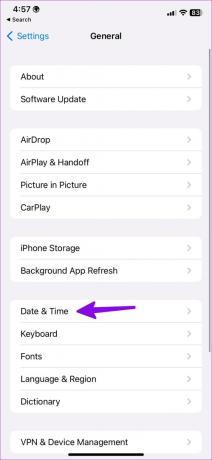
ขั้นตอนที่ 4: ปิดใช้งานการสลับตั้งค่าโดยอัตโนมัติและเลือกเขตเวลาที่เกี่ยวข้อง

5. ตรวจสอบสถานะ iMessage
หากเซิร์ฟเวอร์ของ Apple หยุดทำงาน แอพ Messages จะส่ง iMessage เป็น SMS หรือ MMS Apple มีเว็บไซต์เฉพาะเพื่อตรวจสอบสถานะของบริการทั้งหมด คุณสามารถไปที่ สถานะระบบของ Apple เว็บไซต์และตรวจสอบให้แน่ใจว่าตัวบ่งชี้สีเขียวข้าง iMessage

6. ผู้รับเปลี่ยนโทรศัพท์
iMessage ใช้งานได้กับฮาร์ดแวร์ของ Apple เช่น iPad, iPhone และ Mac เท่านั้น หากผู้รับเปลี่ยนอุปกรณ์หลักจาก iPhone เป็น Android Messages จะส่งใน iMessage เป็นข้อความเท่านั้น คุณไม่มีทางเลือกนอกจากย้ายไปใช้บริการอื่น เช่น WhatsApp หรือ Telegram เพื่อติดต่อกับเพื่อนหรือครอบครัว
7. ปิดใช้งานส่ง iMessage เป็นข้อความ
เมื่อแอพ Messages ไม่สามารถส่ง iMessage ได้ ก็จะส่งเหมือนกับ SMS หรือ MMS มาตรฐาน หากคุณใช้แผน SMS ที่รัดกุม คุณต้องปิดใช้งานตัวเลือกจากการตั้งค่า
ขั้นตอนที่ 1: เปิดแอปการตั้งค่าและเลื่อนลงเพื่อเลือกข้อความ

ขั้นตอนที่ 2: ปิดสวิตช์ข้าง "ส่งเป็น SMS"

8. ขอให้ผู้รับเปิดใช้งานการเชื่อมต่ออินเทอร์เน็ต
หากบุคคลนั้นปิดการเชื่อมต่ออินเทอร์เน็ตบนโทรศัพท์ iPhone ของคุณจะส่ง iMessage เป็นข้อความตัวอักษร คุณต้องขอให้บุคคลนั้นเปิดใช้งานการเชื่อมต่ออินเทอร์เน็ตเพื่อเริ่มใช้ iMessage
9. อัปเดต iOS
ซอฟต์แวร์ iOS ที่ล้าสมัยอาจเป็นสาเหตุสำคัญที่อยู่เบื้องหลัง iMessage ที่ส่งเป็นข้อความบน iPhones iMessage เป็นส่วนหนึ่งของแอพ Messages และ Apple อัปเดตด้วยการอัปเดต iOS ที่สำคัญบน iPhone
ขั้นตอนที่ 1: เปิดแอพการตั้งค่าบน iPhone ของคุณ

ขั้นตอนที่ 2: เลือก ทั่วไป แล้วแตะ อัปเดตซอฟต์แวร์

ขั้นตอนที่ 3: ดาวน์โหลดและติดตั้ง iOS รุ่นล่าสุดบน iPhone ของคุณ
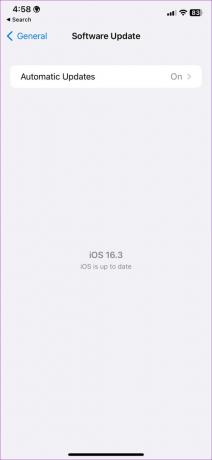
10. ตรวจสอบบัญชี Apple ของคุณอีกครั้ง
คุณเพิ่งเปลี่ยนรหัสผ่านบัญชี Apple ของคุณหรือไม่ เนื่องจากข้อผิดพลาดในการตรวจสอบบัญชี iOS อาจปิดใช้งานบริการต่างๆ เช่น iMessage บน iPhone ของคุณ คุณต้องลงชื่อออกจากบัญชี Apple ของคุณและลงชื่อเข้าใช้ใหม่โดยใช้รายละเอียดที่อัปเดต
ขั้นตอนที่ 1: เปิดแอปการตั้งค่าบน iPhone ของคุณ

ขั้นตอนที่ 2: เลือกโปรไฟล์ของคุณ

ขั้นตอนที่ 3: ลงชื่อออกจากบัญชี Apple ของคุณ

ขั้นตอนที่ 4: เข้าสู่ระบบและลองส่ง iMessage อีกครั้ง
ใช้ iMessage บน iPhone
ในบางครั้ง ผู้รับอาจปิดรับ iMessages จากหมายเลขโทรศัพท์ของตน คุณต้องส่งข้อความใน Apple ID ของบุคคลนั้น เมื่อคุณเขียนข้อความในแอพ Messages ให้ลองป้อน Apple ID แทนหมายเลขโทรศัพท์มือถือของคุณ
เกี่ยวกับความปลอดภัยและฟีเจอร์ต่างๆ iMessage จะกำจัด SMS/MMS บน iPhone โดยสิ้นเชิง หากเพื่อนและครอบครัวของคุณใช้ iPhone เราขอแนะนำให้ใช้ iMessage แทนตัวเลือกอื่นๆ ของบุคคลที่สาม อย่างไรก็ตาม iPhone ที่ส่ง iMessages เป็นข้อความอาจต้องมีการชี้แจง เคล็ดลับใดที่เหมาะกับคุณ แบ่งปันสิ่งที่คุณค้นพบในความคิดเห็นด้านล่าง
ปรับปรุงล่าสุดเมื่อ 01 กุมภาพันธ์ 2566
บทความข้างต้นอาจมีลิงค์พันธมิตรซึ่งช่วยสนับสนุน Guiding Tech อย่างไรก็ตาม ไม่มีผลกับความสมบูรณ์ของกองบรรณาธิการของเรา เนื้อหายังคงเป็นกลางและเป็นของแท้
เขียนโดย
ปาร์ธ ชาห์
ก่อนหน้านี้ Parth เคยทำงานที่ EOTO.tech ซึ่งครอบคลุมข่าวเทคโนโลยี ปัจจุบันเขาทำงานอิสระที่ Guiding Tech ซึ่งเขียนเกี่ยวกับการเปรียบเทียบแอป บทช่วยสอน คำแนะนำและคำแนะนำเกี่ยวกับซอฟต์แวร์ และการเจาะลึกในแพลตฟอร์ม iOS, Android, macOS และ Windows


